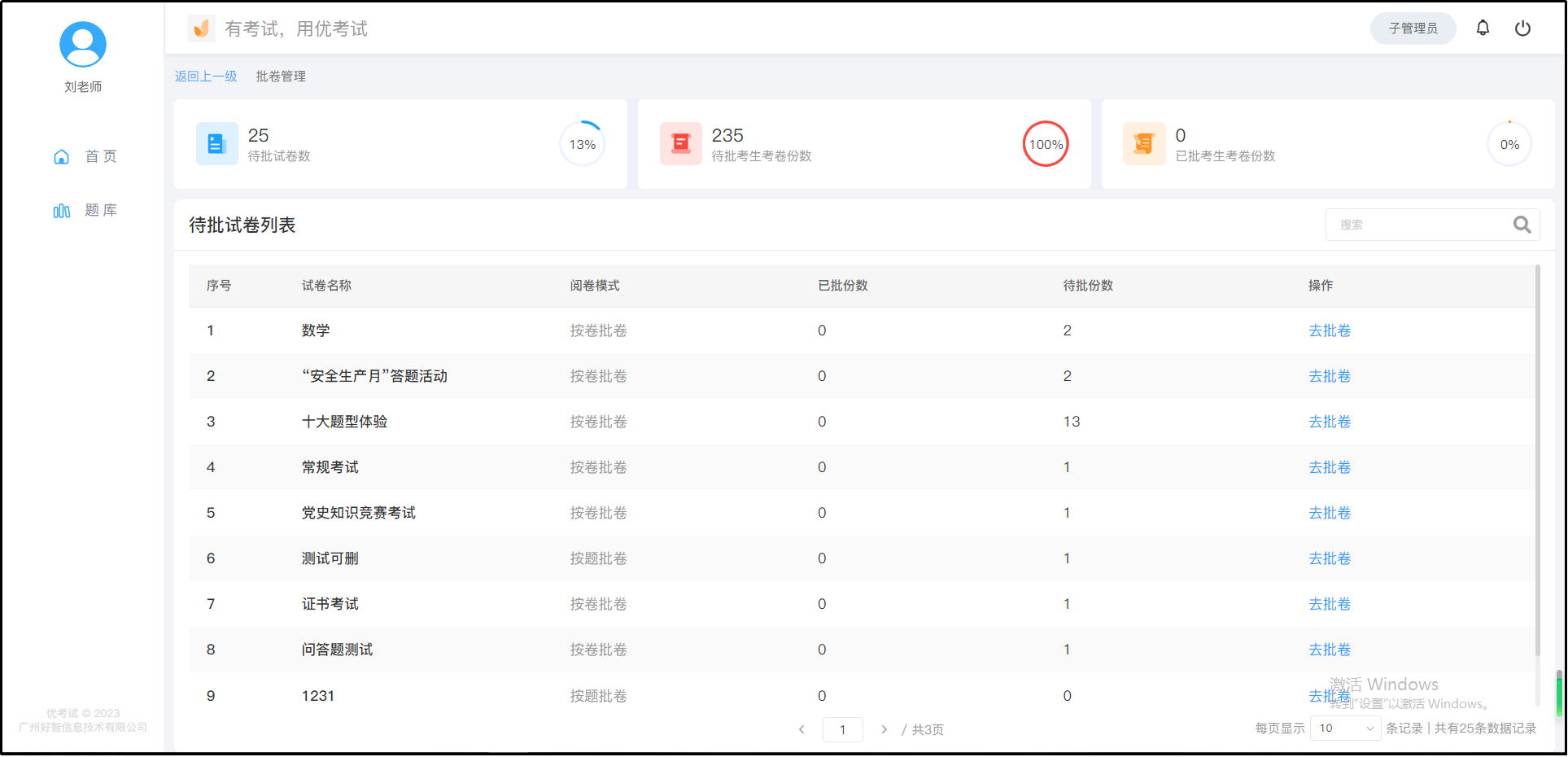子管理员¶
在使用优考试考试系统的时候,为了方便管理试卷和考生,可以添加子管理员来协助管理。
当然,管理员有添加子管理员的权限,也有管理子管理员的权限。
如何添加子管理员?¶
第一步:管理员登录优考试系统,找到左侧【人员】-【子管理员】,点击进入;
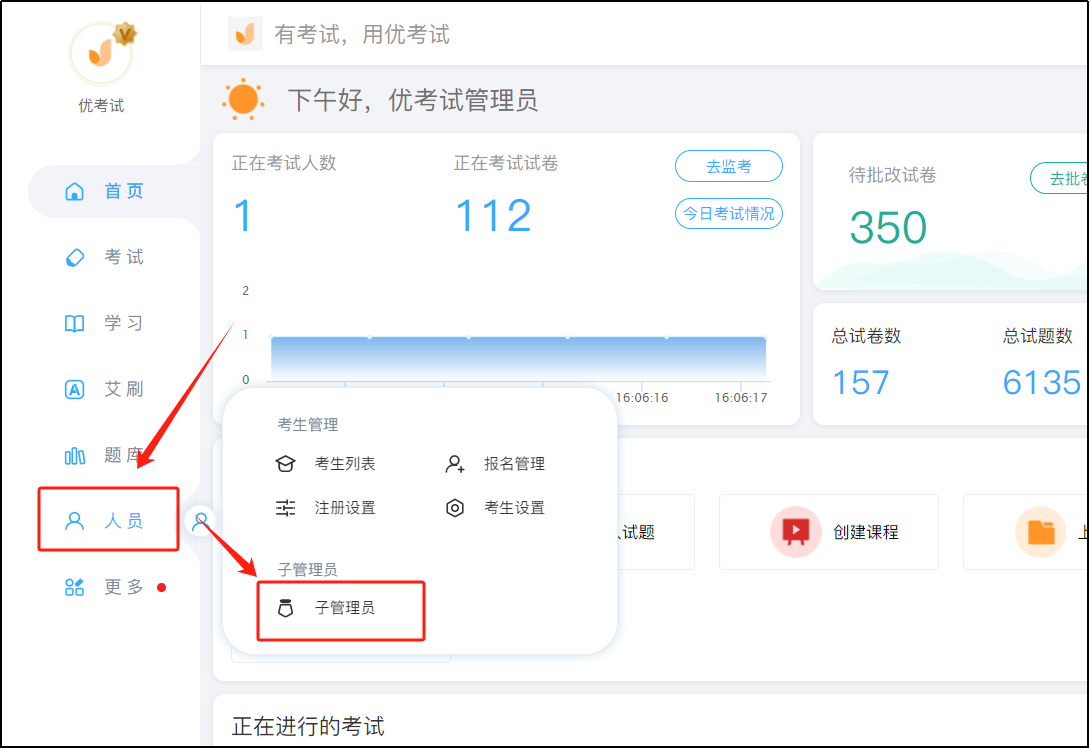
第二步:创建部门(如黄埔校区),再选定部门,并点击“增加子管理员”;
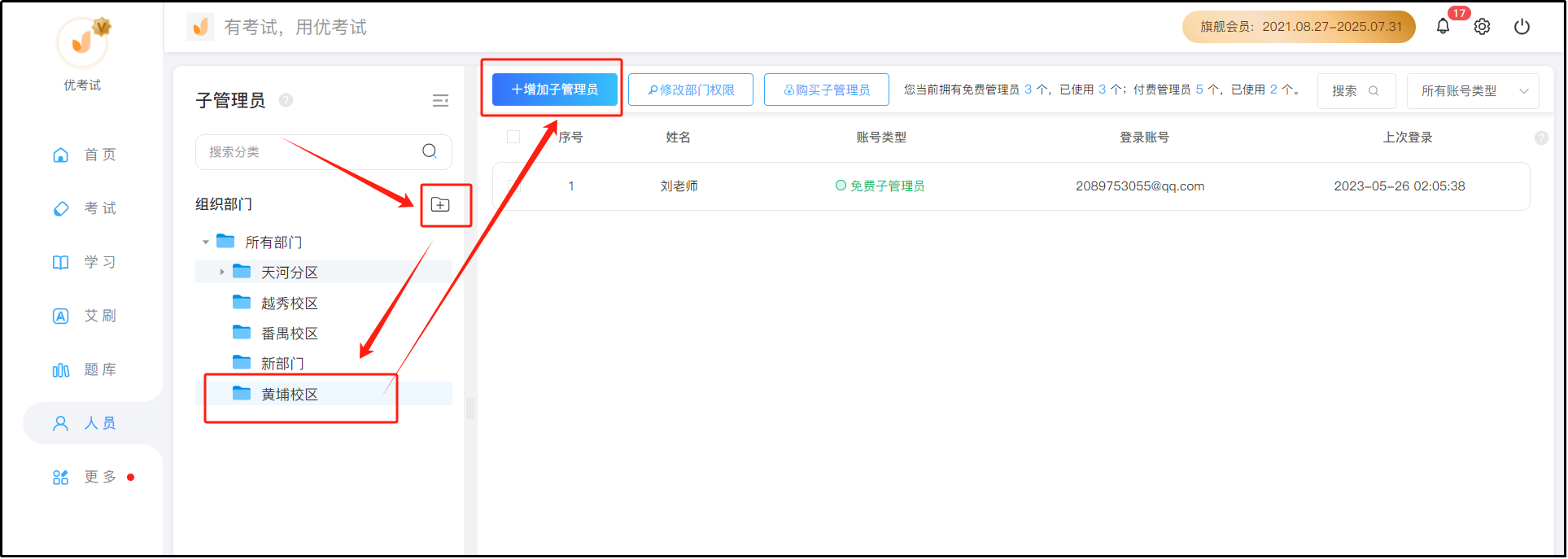
第三步:在弹出来的窗口填入子管理员姓名、邮箱、密码以及有效时长即可,点击“立即创建”即可完成。
注意: 免费子管理用完后,会自动使用已购买的【付费子管理员】名额。
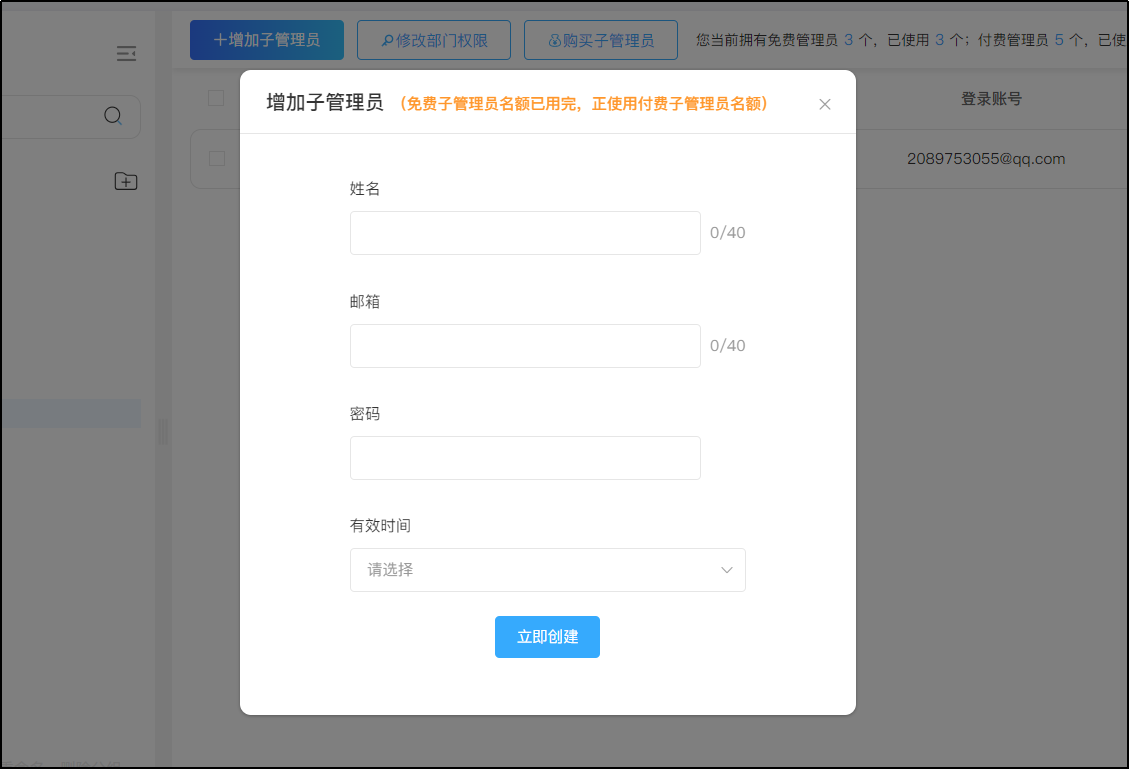
如何配置子管理员权限?¶
1.首先,管理员先成功添加一位子管理员(如图:添加一位子管理员到部门分类中,管理员可以对分组进行自定义分配子管理员的管理权限);
步骤: 新建一个部门分类,成功在分类中添加子管理员,然后点击【修改部门权限】按钮,即可为该部门分类自定义添加权限。
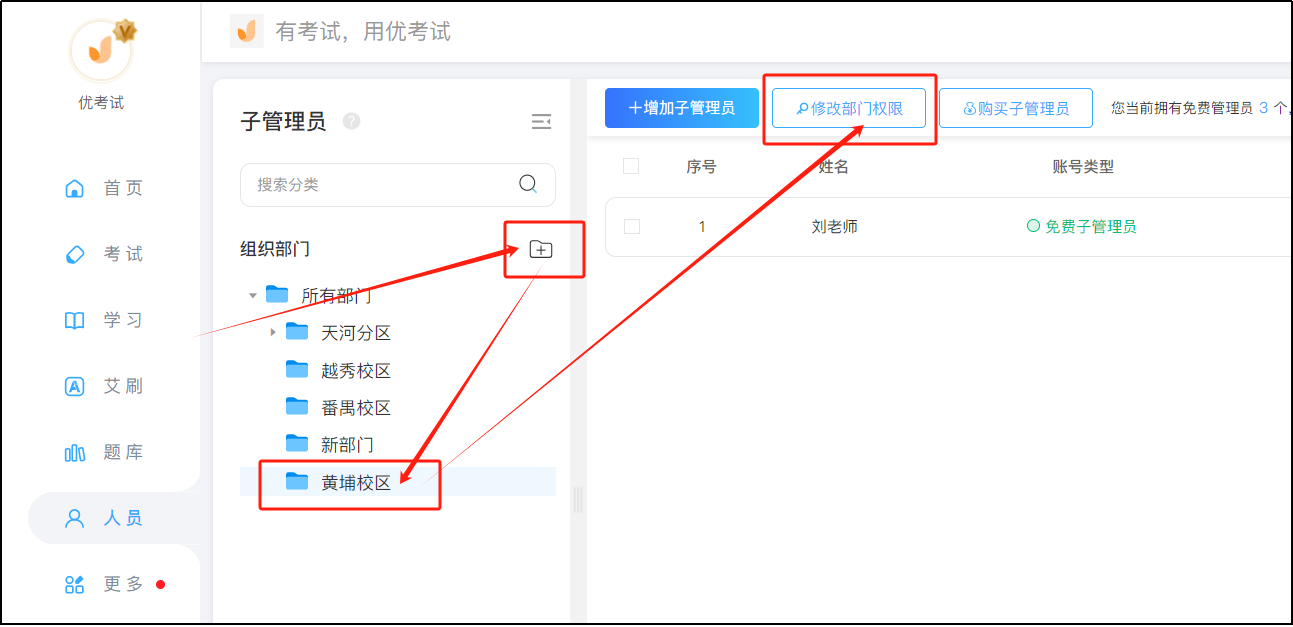
2.管理员可自定义修改子管理员协助管理某个部门的权限,如下图,如:试卷权限、题库权限、学生管理权限、展示界面权限和系统设置权限等权限。
注意:目前优考试仅支持以部门为单位的子管理员权限设置,如下图所示,管理员选中''黄埔校区'',即可设置''黄埔校区''的子管理员权限,''黄埔校区''分类中所有的子管理员拥有相同的权限。
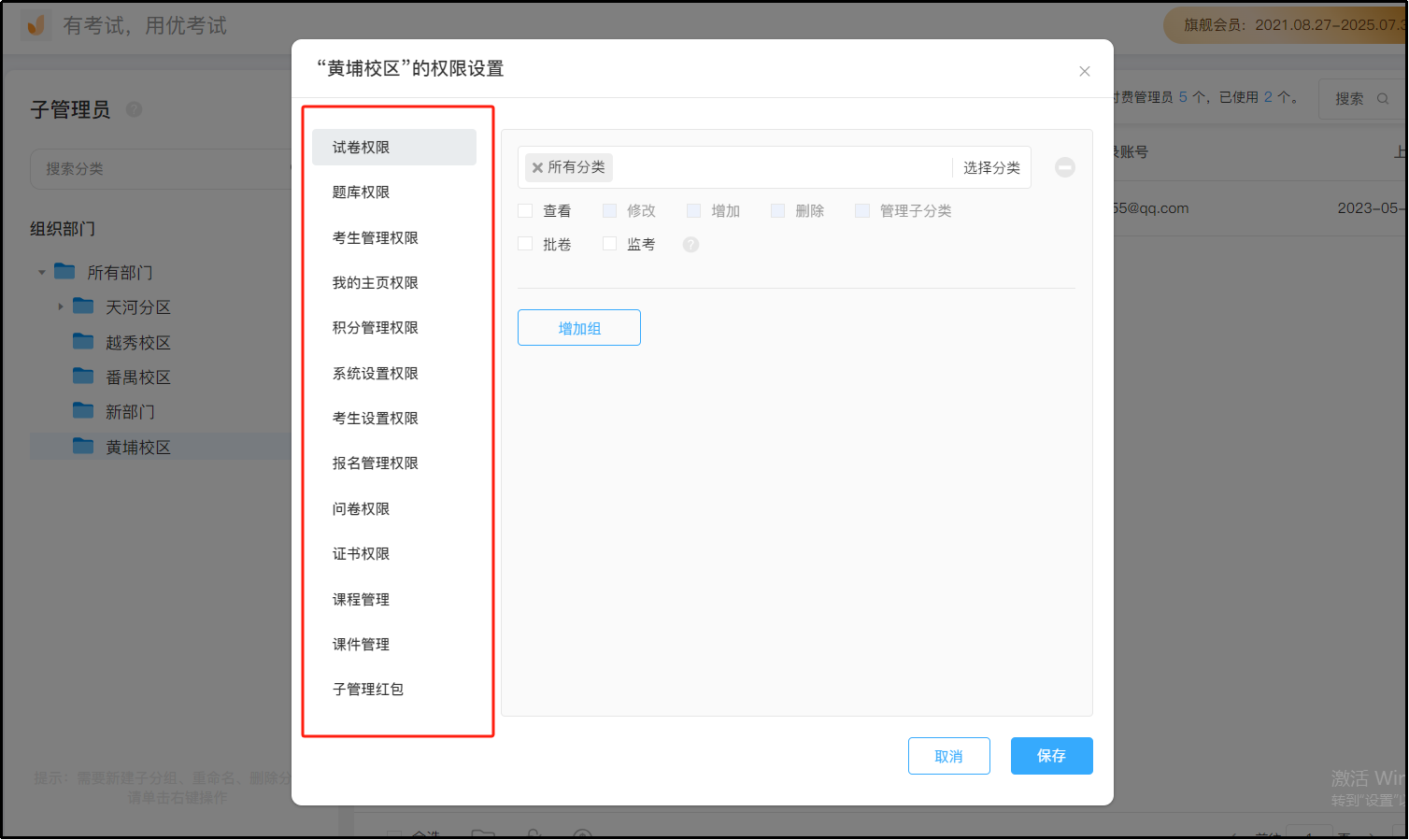
3.管理员可修改子管理员的密码,在添加子管理员的时候,姓名、账号和密码是由管理员设定的,管理员也可以修改子管理员的姓名、账号和密码;
步骤: 点击子管理员名称即可自动弹出修改该子管理员资料的窗口。
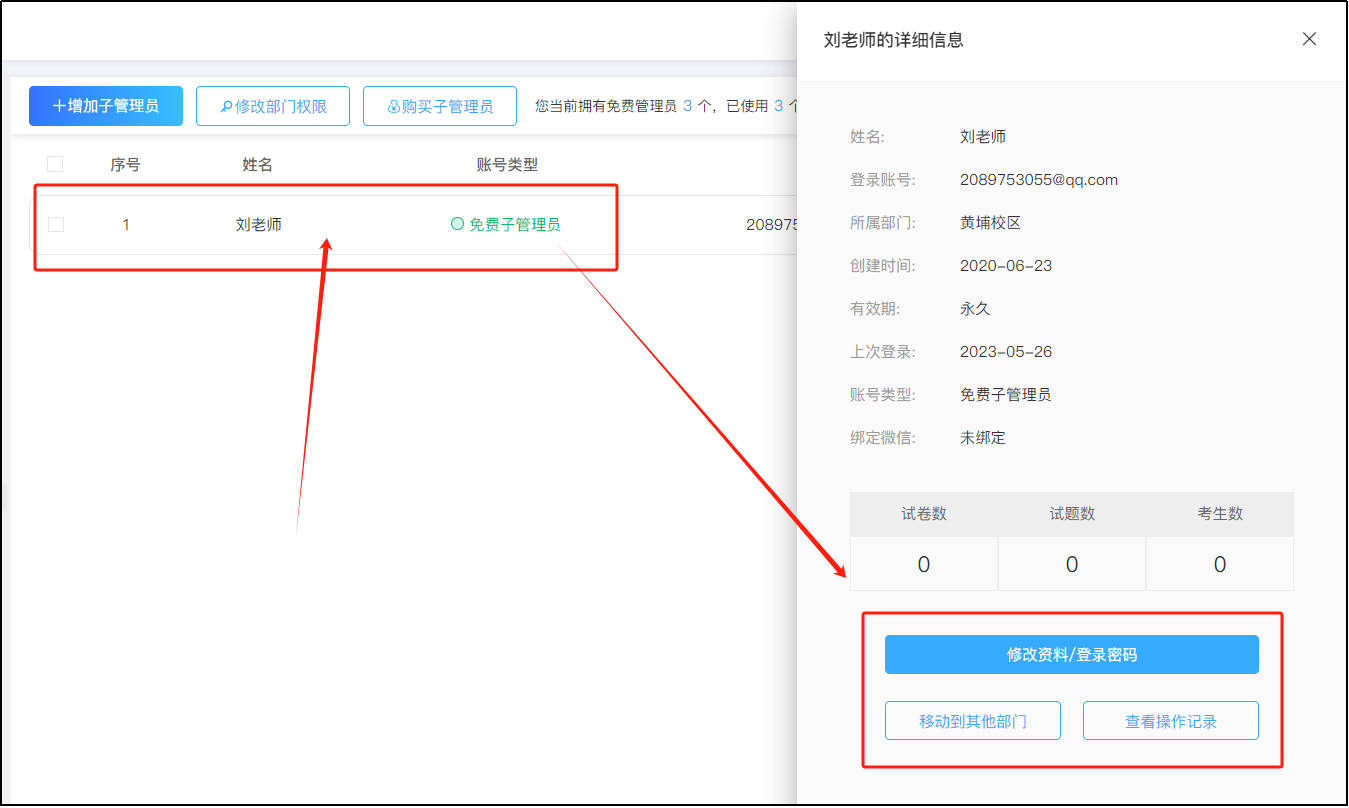
如图,点击“修改资料/登录密码”,在弹出窗口填入新姓名、账号及密码,即可修改子管理员的姓名、账号和密码。
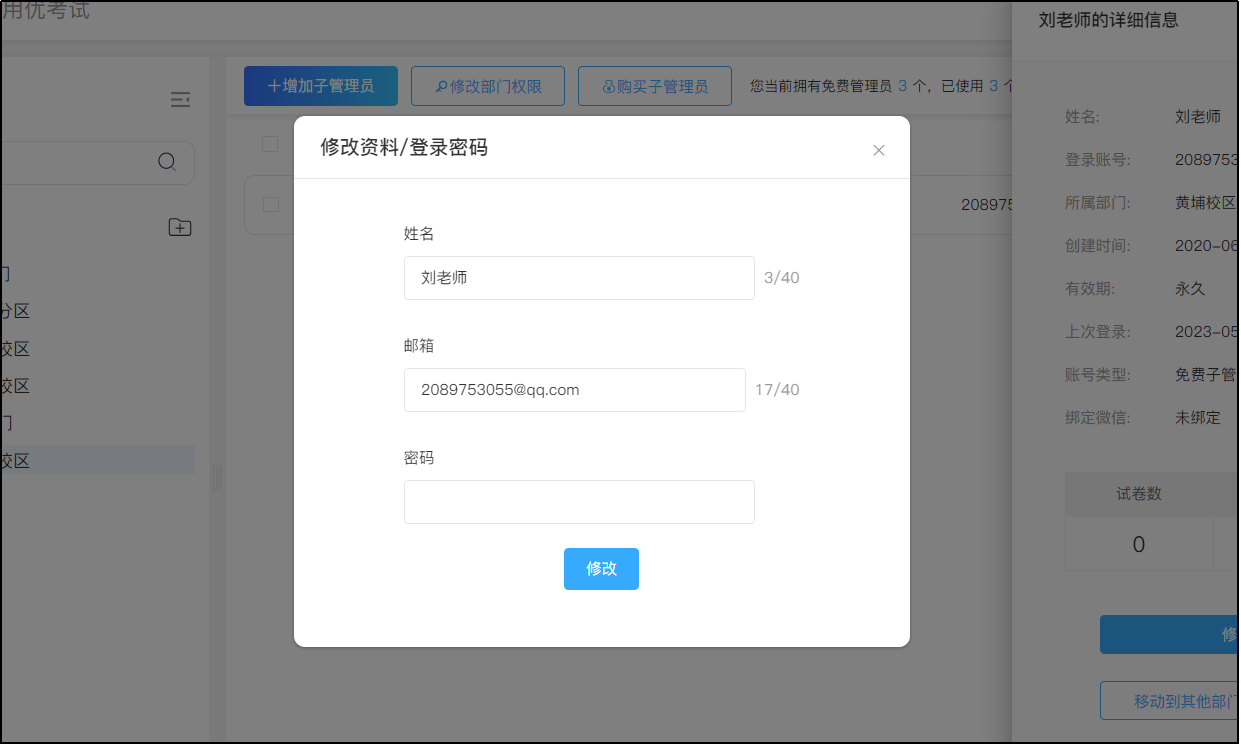
如何移动子管理员到其他分类部门?¶
单个移动: 点击单个子管理,在弹出的窗口上,点击移到其他部门,然后选择移动的相应部门分类即可。
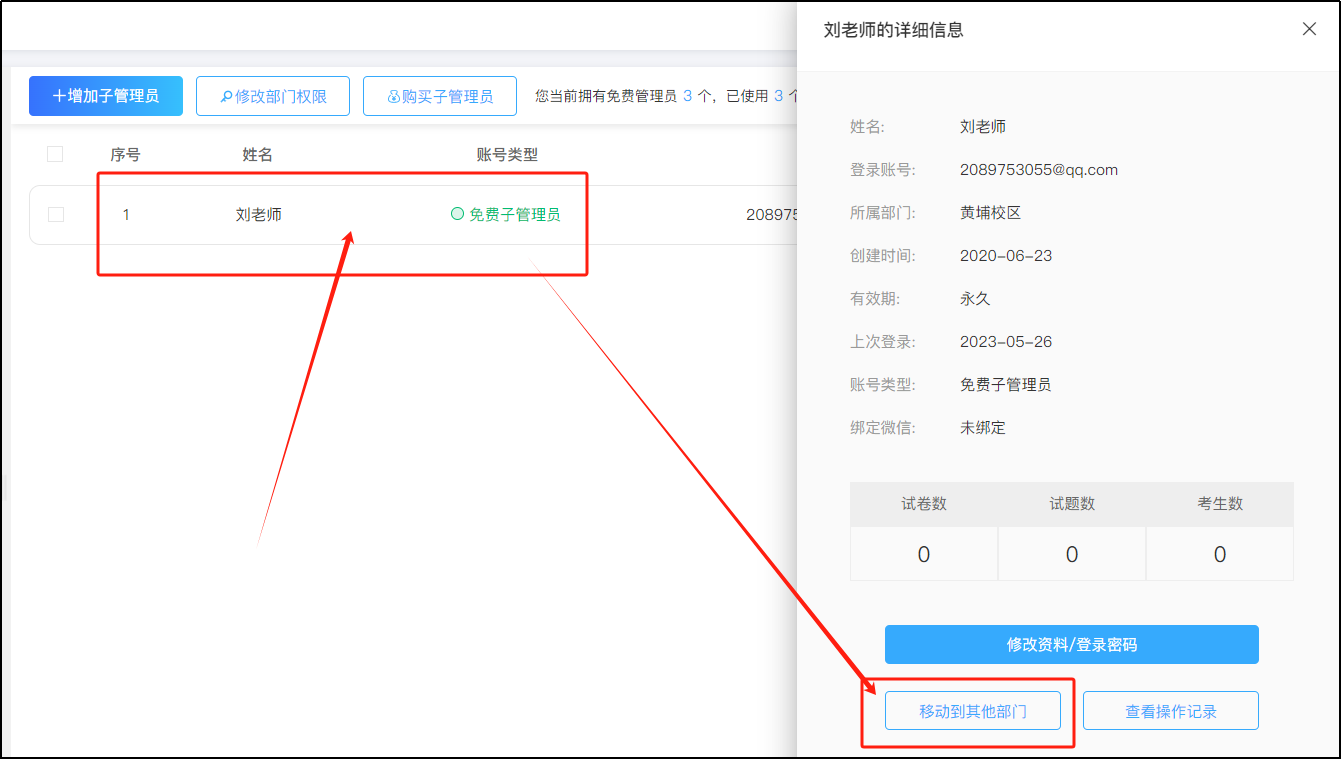
如图,如果管理员要将一位子管理员移动到其他部门,点击”移到其他部门“;在弹出的小窗口中,选择一个部门,点击“移动部门”,即可将其移动到其他部门。
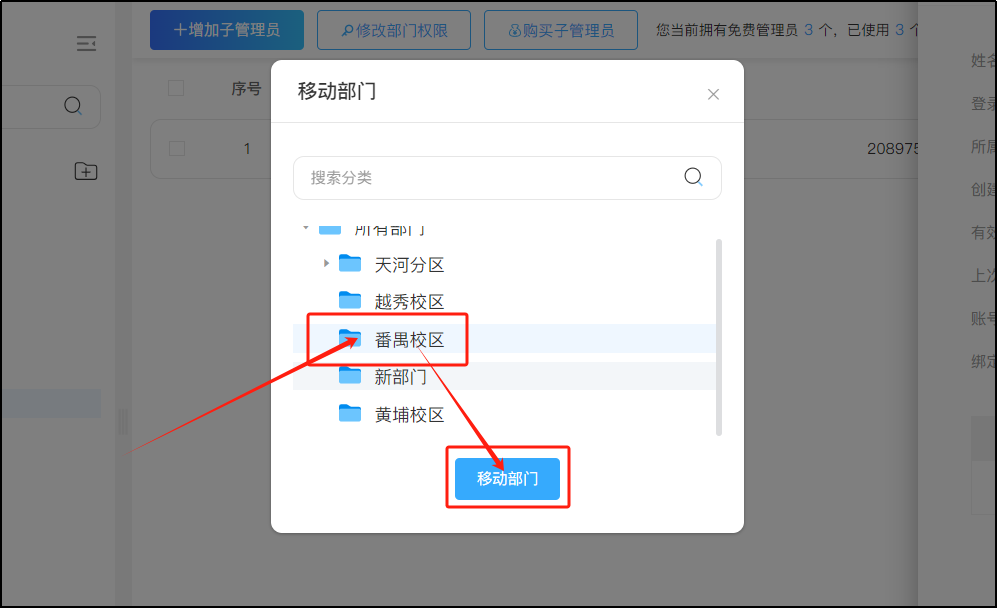
批量移动: 在子管理员列表中可选择多个或者全选子管理员,选择完毕后点击批量移动分类部门即可。
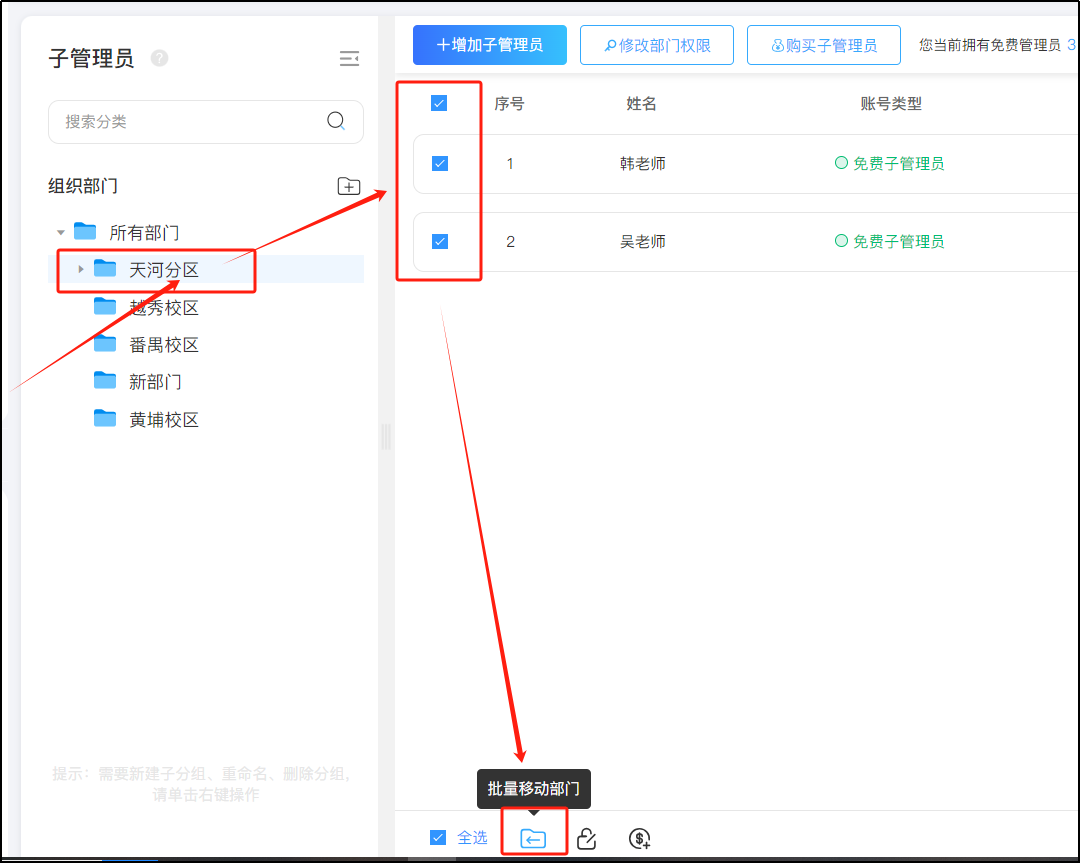
点击【批量移动部门】后,选择移动的相应部门后,点击【批量移动】即可
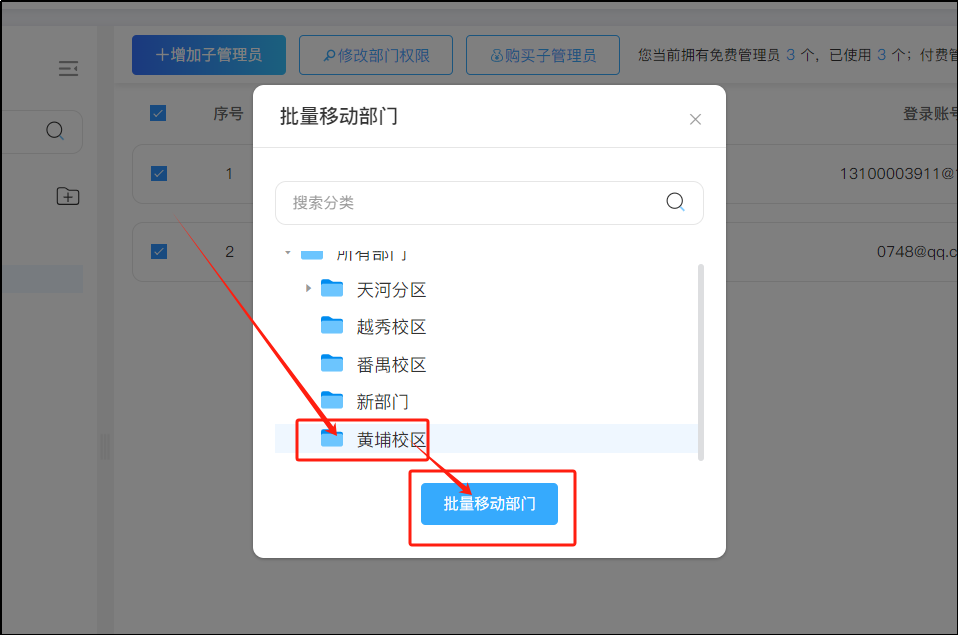
如何查看子管理员操作记录?¶
打开子管理员管理界面,点击相应的子管理员,在弹出的窗口上,点击查看操作记录即可
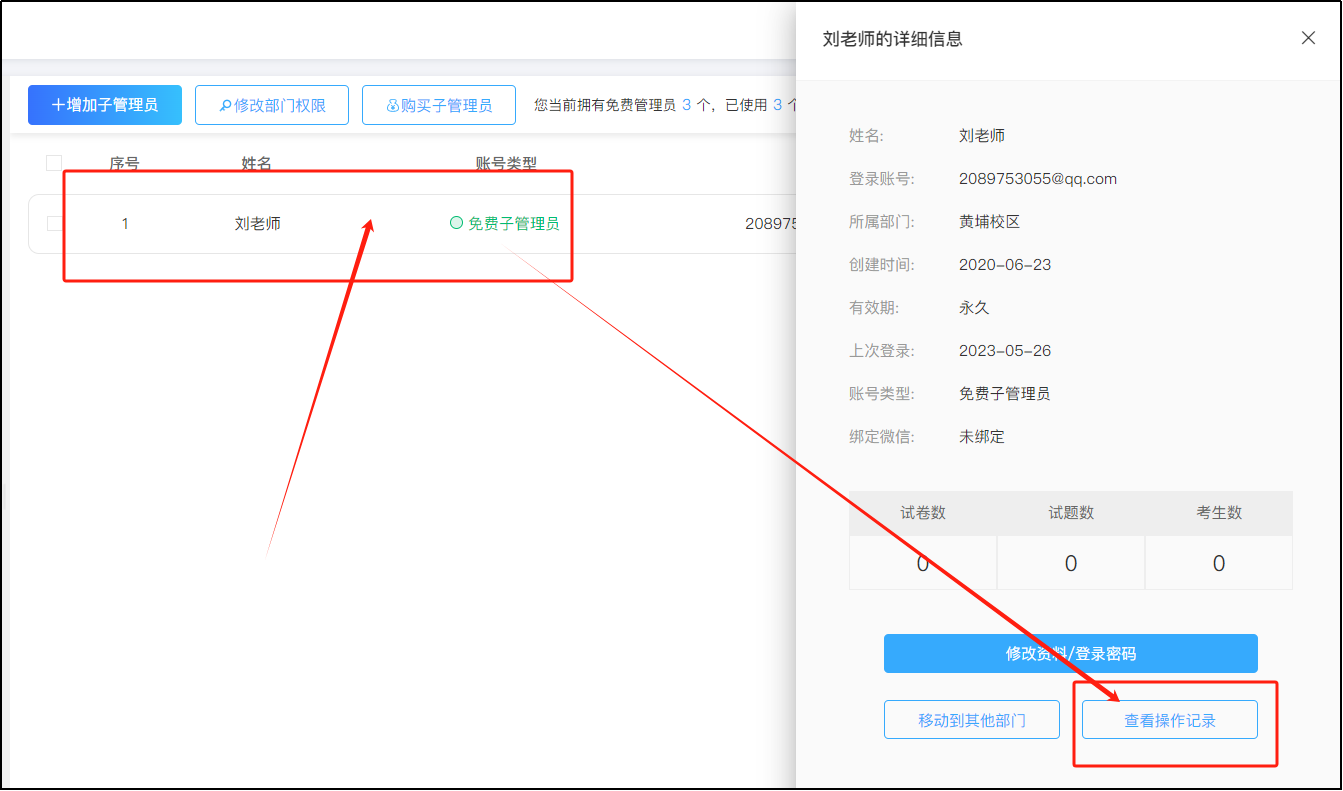
如图,点击“查看操作记录”,就可以查看到该子管理员的操作记录。
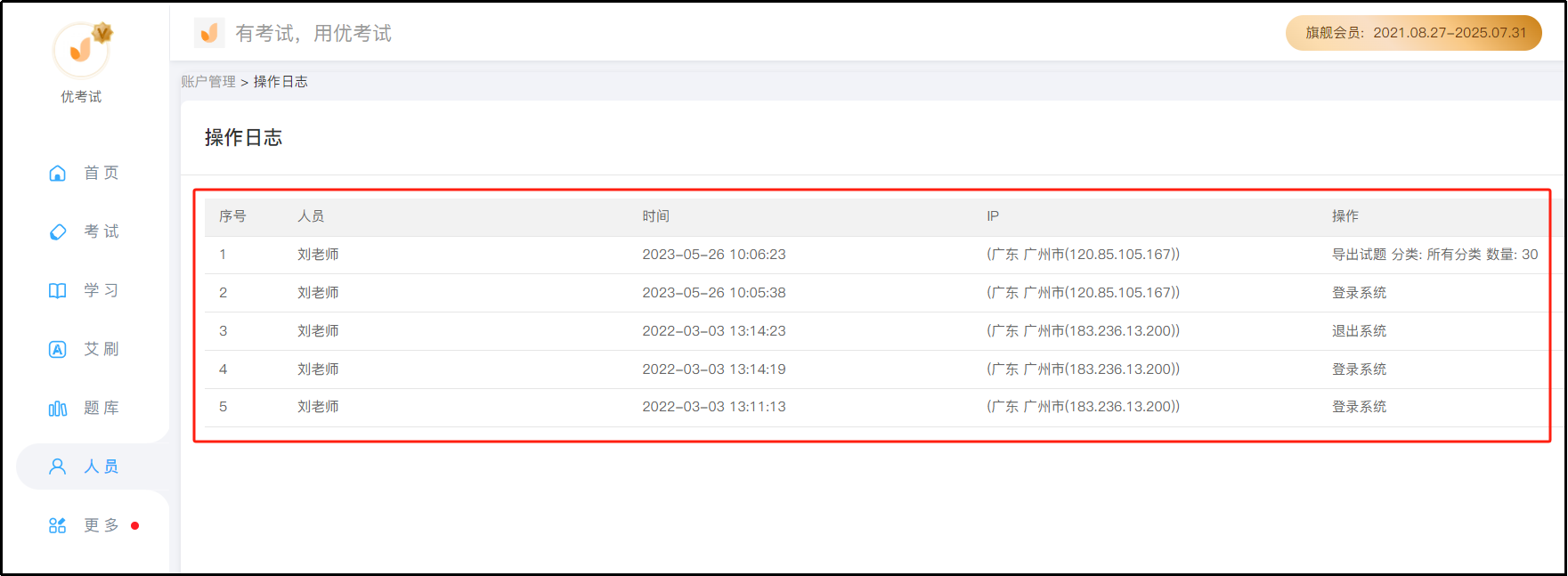
如何购买子管理员?¶
若用户的免费子管理员账号不够用,需要更多的子管理员,用户可以自行购买子管理员账号。
1.打开子管理员页面,点击【购买子管理员】;
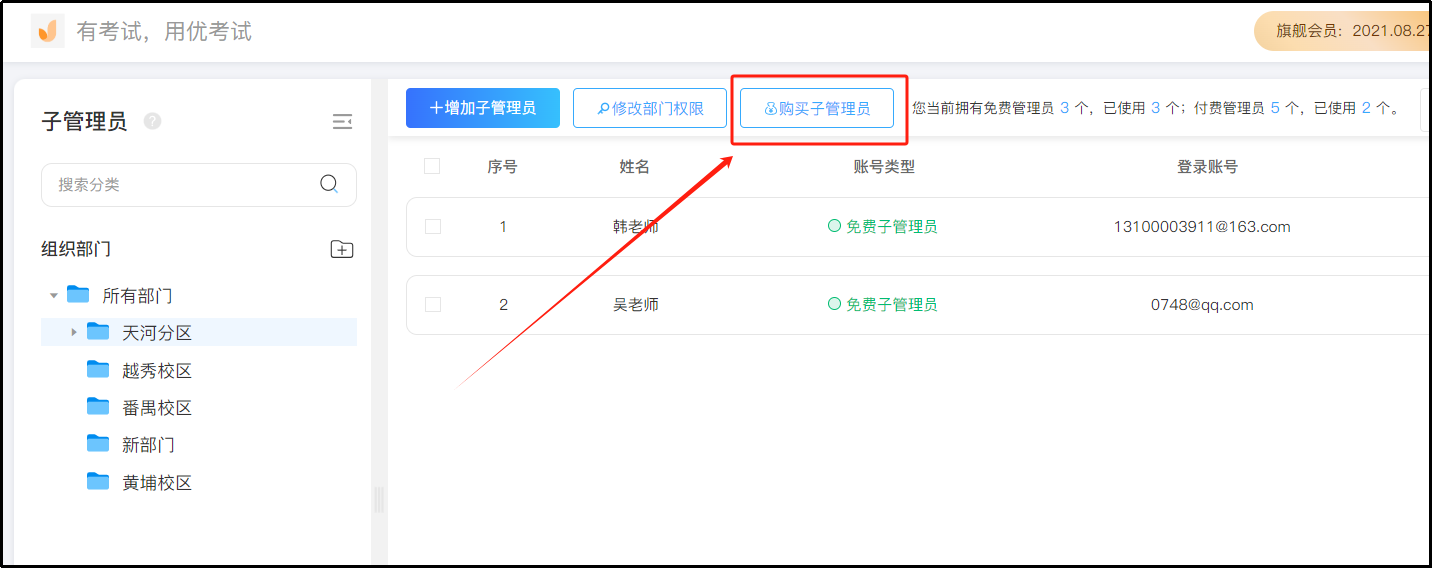
2.选择好想要购买的账号数量、使用期限,点击【立即购买】进行付费即可。
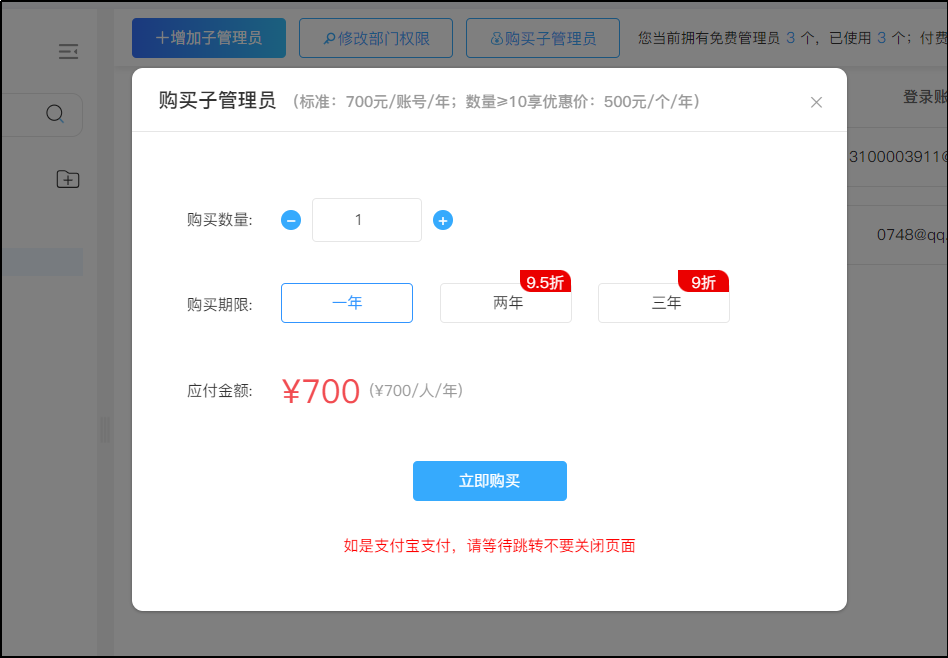
注: 购买子管理员年限越长,优惠折扣力度越大。一次性购买子管理员数量达10个或以上仅需要¥500/个/年;若购买两年或三年,可享受9.5折或9折优惠;优惠折扣可叠加使用。
3.当成功购买后,即可在账号中看到拥有的付费子管理员的数量。点击【增加付费子管理员】,按照【如何添加子管理员?】的步骤进行子账号的创建。

如何续费子管理员?¶
若付费购买的子管理员到期,可以进行续费。点击子管理员,在详细信息处,点击【我要续费】即可。
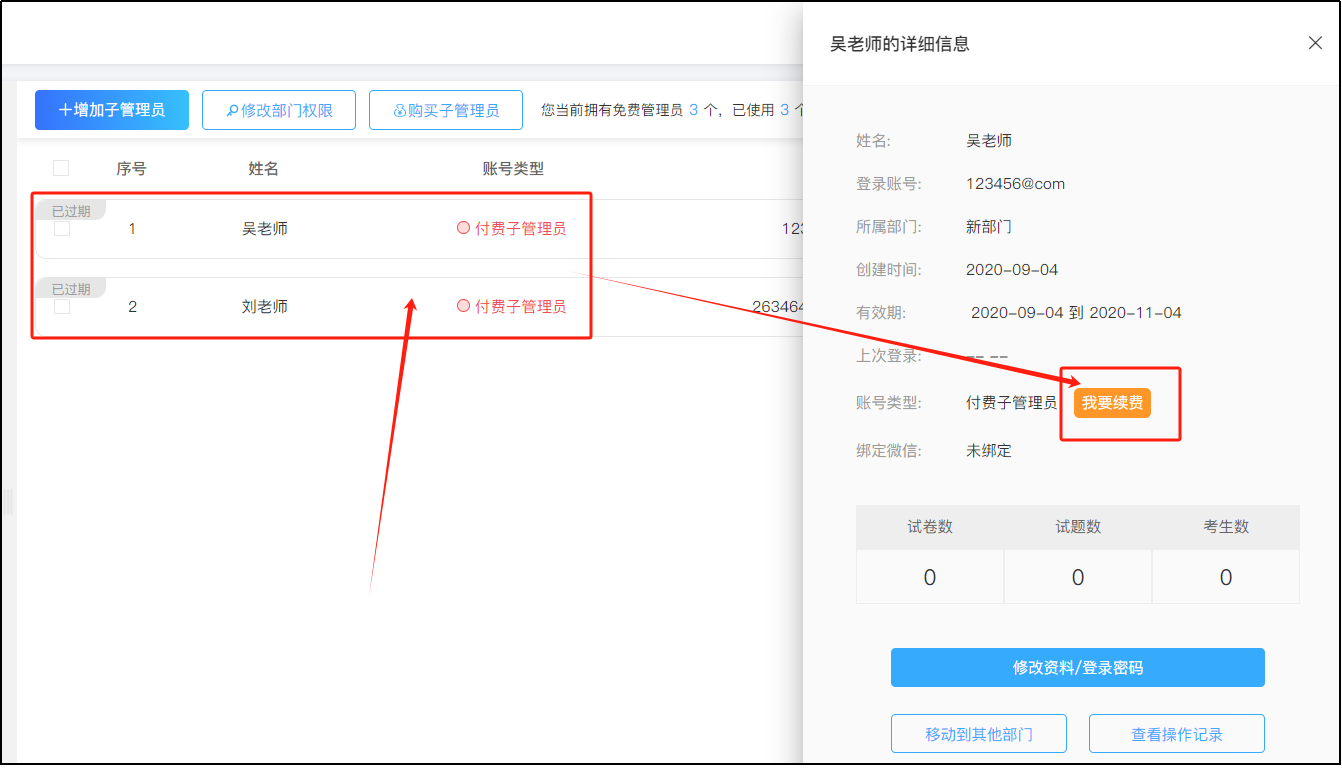
如何设置子管理员只批卷?¶
为了保障在线考试安全,优考试优化了对子管理员的权限功能的细分化,管理员可对子管理设置只允许批卷而不能进行其他操作,充分的保障了考试试题的安全和考试的公平原则。
1、首先进入子管理员管理界面,选择需要配置权限的部门分类,点击【修改部门权限】
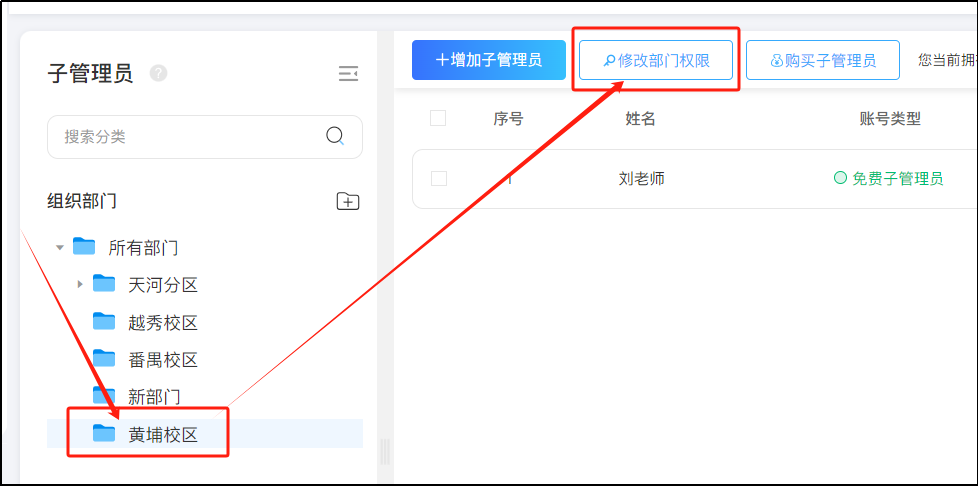
2、把其他权限的选项都取消掉,点击打开【试卷权限】,可自定义选择需要批卷的分类,点击【批卷】权限,保存即可。
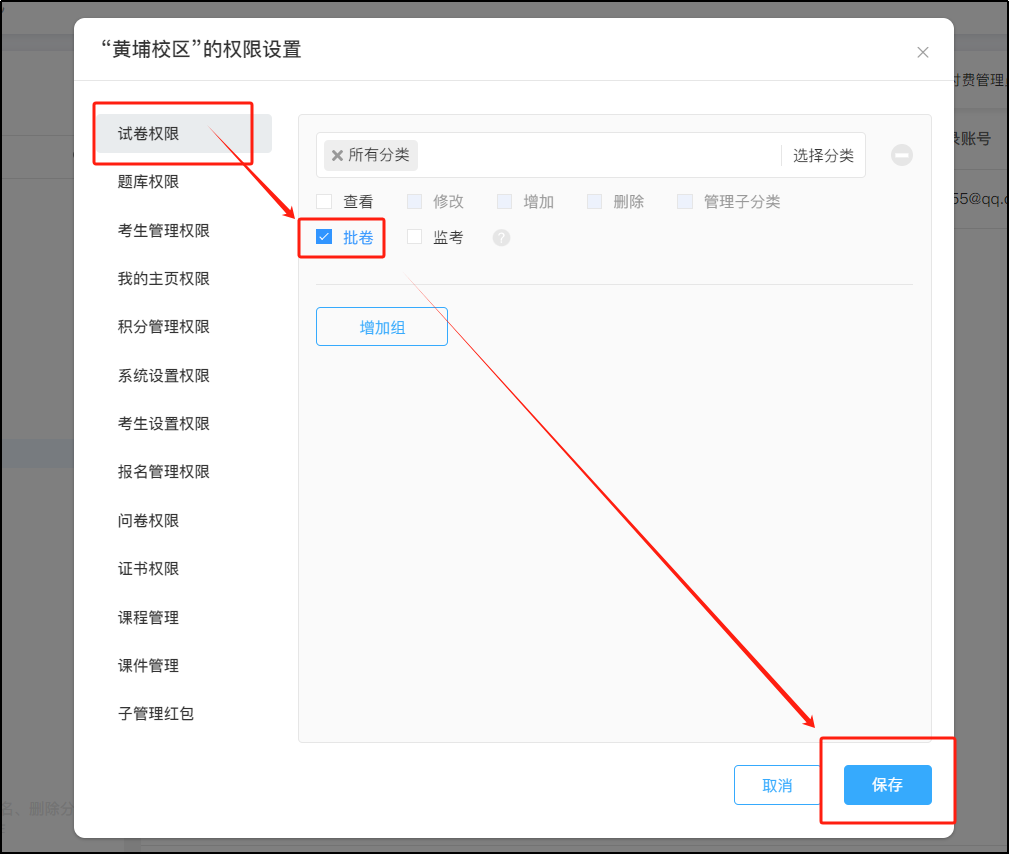
3、然后登录我们的子管理账号,即可看到只有批卷这一个选项,该分类部门的子管理只可批卷,没有其他权限。
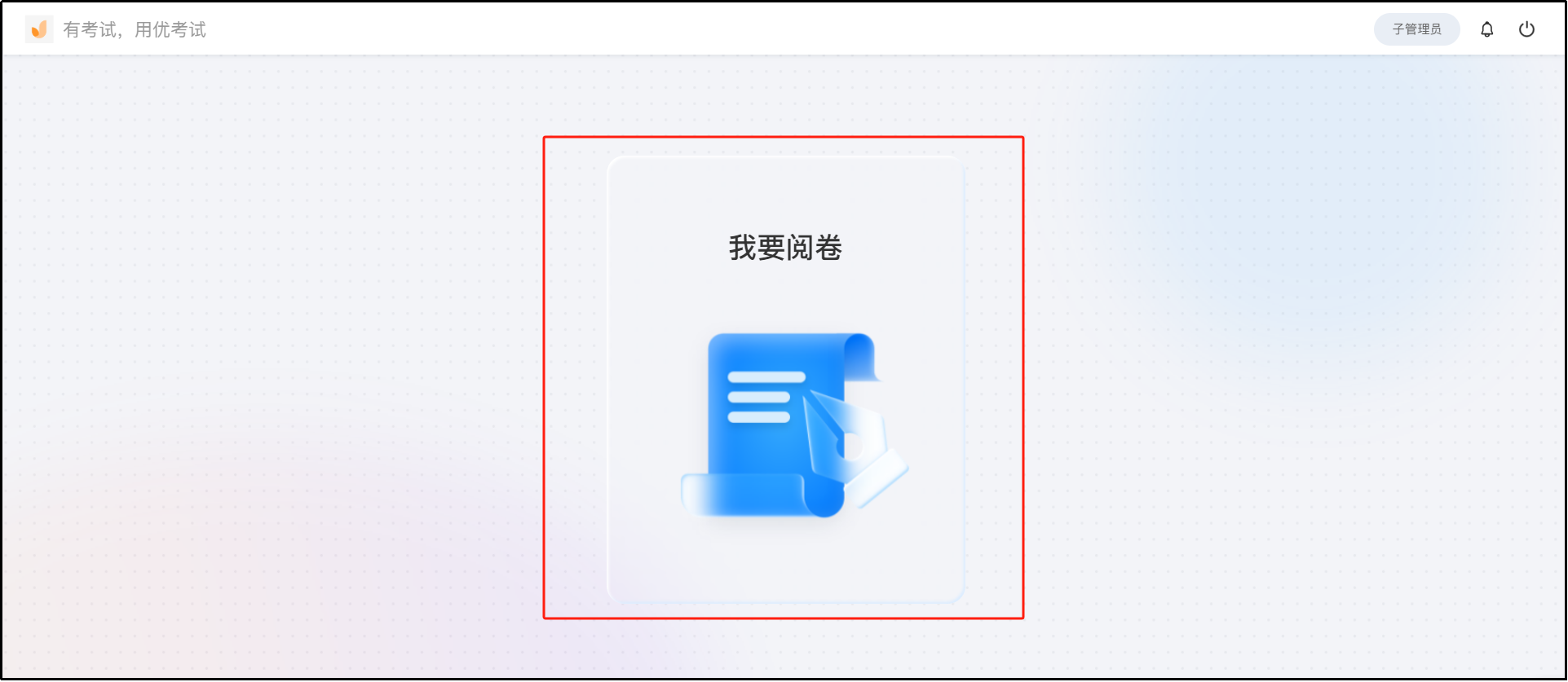
4、设置完毕后,子管理就只能够批改该组分类中的待批改试卷,不能对试卷进行查看或者其他操作。